Utilisation de la fonction alea()
Dans la mesure où j’anime de nombreuses formations, entre mes cours à HEC et les formations dans les entreprises sur les thèmes « Modélisation avec Excel » et « Modélisation du risque », j’utilise fréquemment la fonction alea().
La fonction alea() d’Excel ne comporte aucun argument, mais il faut quand même ne pas oublier ses parenthèses, sinon le résultat #NOM! vous indiquera qu’Excel n’a trouvé aucun nom correspondant à « alea ». Elle engendre un résultat aléatoire dans l’intervalle [0 ; 1[ donc avec le « 1 » exclus, et pris selon une loi uniforme.
Elle est très pratique dans les formations car, comme les valeurs changent à chaque recalcul du classeur, on peut ainsi tester les comportements des formules selon les valeurs obtenues.
Pour trouver un résultat aléatoire continu dans l’intervalle [min ; max[, vous pouvez utiliser la formule =min+(max-min)*alea().
Remarque 1 – Pour tirer les numéros du prochain tirage du loto, utilisez donc la formule =1+ent(49*alea()) et – si vous gagnez – adressez un chèque de 10% de vos gains à une œuvre caritative…
Le modèle ci-dessous réalise un classement au hasard de huit personnes selon les valeurs aléatoires obtenues, par exemple pour organiser l’ordre dans lequel ces personnes pourront choisir un cadeau parmi une liste de cadeaux proposés :
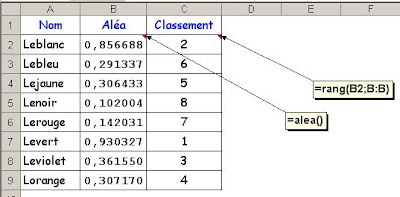 Remarque 2 – Un avantage de la fonction alea() est que la probabilité d’obtenir deux fois la même valeur est quasiment nulle, de l’ordre de 10^-14 ; en effet, un nombre dans Excel a environ 14 chiffres significatifs.
Remarque 2 – Un avantage de la fonction alea() est que la probabilité d’obtenir deux fois la même valeur est quasiment nulle, de l’ordre de 10^-14 ; en effet, un nombre dans Excel a environ 14 chiffres significatifs.
La fonction alea() d’Excel ne comporte aucun argument, mais il faut quand même ne pas oublier ses parenthèses, sinon le résultat #NOM! vous indiquera qu’Excel n’a trouvé aucun nom correspondant à « alea ». Elle engendre un résultat aléatoire dans l’intervalle [0 ; 1[ donc avec le « 1 » exclus, et pris selon une loi uniforme.
Elle est très pratique dans les formations car, comme les valeurs changent à chaque recalcul du classeur, on peut ainsi tester les comportements des formules selon les valeurs obtenues.
Pour trouver un résultat aléatoire continu dans l’intervalle [min ; max[, vous pouvez utiliser la formule =min+(max-min)*alea().
Remarque 1 – Pour tirer les numéros du prochain tirage du loto, utilisez donc la formule =1+ent(49*alea()) et – si vous gagnez – adressez un chèque de 10% de vos gains à une œuvre caritative…
Le modèle ci-dessous réalise un classement au hasard de huit personnes selon les valeurs aléatoires obtenues, par exemple pour organiser l’ordre dans lequel ces personnes pourront choisir un cadeau parmi une liste de cadeaux proposés :
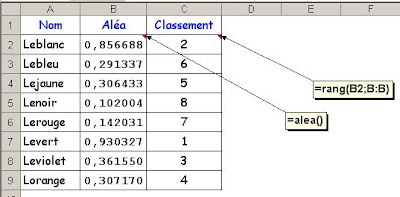 Remarque 2 – Un avantage de la fonction alea() est que la probabilité d’obtenir deux fois la même valeur est quasiment nulle, de l’ordre de 10^-14 ; en effet, un nombre dans Excel a environ 14 chiffres significatifs.
Remarque 2 – Un avantage de la fonction alea() est que la probabilité d’obtenir deux fois la même valeur est quasiment nulle, de l’ordre de 10^-14 ; en effet, un nombre dans Excel a environ 14 chiffres significatifs.


2 Commentaire(s):
bonjour,
je souhaite à l'aidde d'un classeur excel crée un fichier adhérent de mon association.
je souhaite intégrer à cette "base de données" une colonne où excel me donnerait un chiffre (entier) aléatoire entre 1 et 50 mais sans qu'il y ai possibilité d'avoir la même valeur deux fois et sans que le classeur ne recalcule sans cesse la formule (numero adhérent qui ne doit pas changer).
je n'y arrive pas auriez-vous une solution à me proposer ?
si oui je vous en remercie d'avance
cordialement,
Amandine Moreau.
By Unknown, sur 11:59 PM
Unknown, sur 11:59 PM
1. Ce que vous voulez faire ne peut se faire que par macro...
2. Encore faudrait-il ne jamais dépasser les 50 adhérents...
By Hervé Thiriez, sur 4:30 PM
Hervé Thiriez, sur 4:30 PM
Enregistrer un commentaire
<< Accueil